Xcodeを使用しているとメチャクチャストレージが重くなります。
Intel製のMacBookを使用していた時はストレージが256GBしかなかったので、こまめなターミナルコマンドで削除をしていました。
コマンドでの削除でも良いのですけど、DevCleanerも便利でした!
インストールはこちらからできます。
使い方
インストールします。
説明内容になります。
Clean your Xcode cache files
Xcode generates large amount of cached data that could be beneficial to development speed but also tends to consume large amount of data on your hard drive. This tool allows to clean those caches allowing you to decide what you need and what not.
There's absolutely no warranty and you're using this tool for your responsibility!
Xcodeのキャッシュファイルをクリーンアップする
Xcodeは開発速度に役立つ大量のキャッシュデータを生成しますが、同時にハードドライブの大量のデータを消費する傾向があります。このツールはそれらのキャッシュをクリーンアップし、必要なものと不要なものを選択できるようにします。
このツールには一切の保証はなく、あなたの責任で使用してください。
※説明にあるように自己責任で行って下さい。
画面

1番上の赤枠が『クリーンアップ可能な領域』がどれくらいできるかのストレージ表示をしてくれます。
2番目の赤枠が説明内容です。
3番目の赤枠にXcodeで使用したシュミレーターのキャッシュが表示されています。
選択方法は『Device Support』→『iOS』と選択して下さい。
この時は『69.01GB』ものストレージを使用していました。

消したいものにチェックを入れて『Clean...』をクリックして下さい。
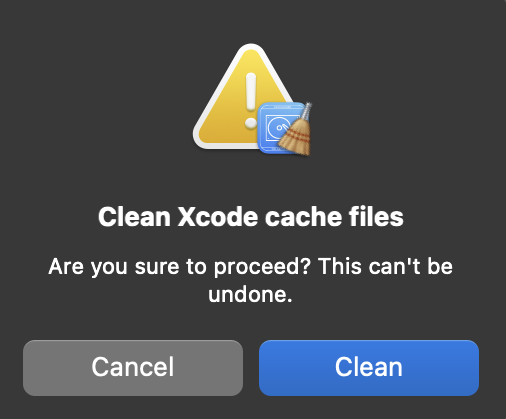
Clean Xcode cache files
Are you sure to proceed? This can't be undone.
Xcodeのキャッシュファイルをクリーンアップします
続行してもよろしいですか?この操作は元に戻せません。
問題なければ『Clean』をクリックして下さい。
削除されます。
その後確認してみると『Zero KB』と表示されて何もなくなります。
削除したことで既存のファイルに影響が出たなどの不具合も一切ありませんでした。
結果

DevCleaner使用前。
『使用済み: 304.1GB』もありました。

DevCleaner使用後。
『使用済み: 234.22GB』まで減らすことが出来ました!
『69.88GB』ストレージが消えた!
この時にMacBookですぐさま確認しましたが、なぜか再起動などしてもストレージの減りは確認出来ませんでした。
きちんと表示されるようになったのは、電源落として次の日見てみたらストレージの表示に反映されていたので使ってもすぐには表示に反映されないケースがあるかと思います。
CUIも使いやすいですが、GUIもわかりやすくて便利です。
備考
ターミナルコマンドでXcodeのストレージを削除する場合はこちらを参考にして下さい。
参考
